系统版本:Windows 10
很多人在使用EXCEL统计数据,那么EXCEL单元格左上角的绿色三角该怎么弄出来?下面就为大家介绍一下单元格中的绿色三角弄出来的方法。
1、打开WPS Office新建一个EXCEL表格,选取想要左上角变成绿色的单元格;
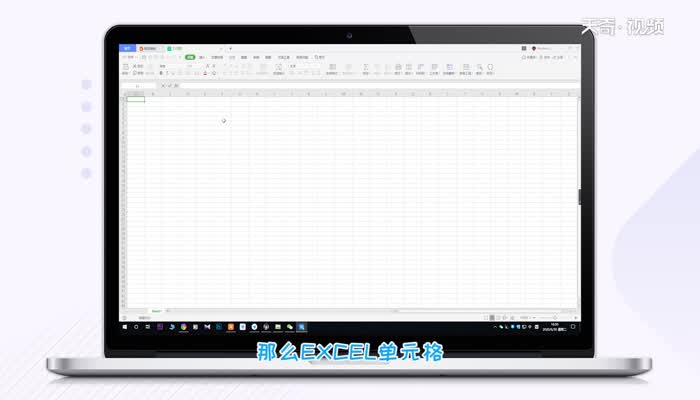
2、选取完成后,鼠标右击,点击设置单元格格式;
3、在弹出的窗口选择文本,点击确定,在刚刚选取的单元格中填写数据即可。
温馨提示:如果只想设置一个单元格左上角为绿色的三角,只需选择一个单元格设置即可,反之要多选取单元格设置成文本。

系统版本:Windows 10
很多人在使用EXCEL统计数据,那么EXCEL单元格左上角的绿色三角该怎么弄出来?下面就为大家介绍一下单元格中的绿色三角弄出来的方法。
1、打开WPS Office新建一个EXCEL表格,选取想要左上角变成绿色的单元格;
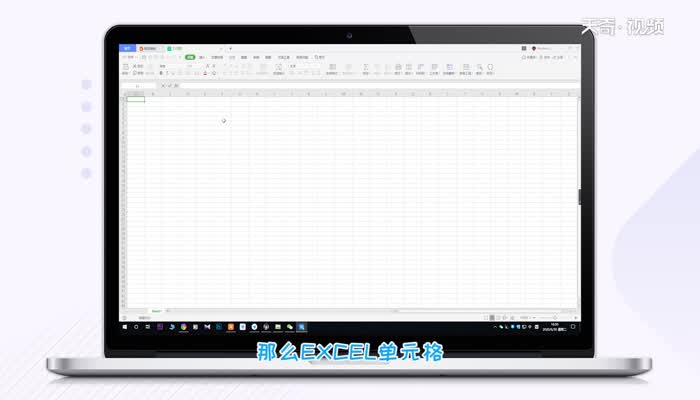
2、选取完成后,鼠标右击,点击设置单元格格式;
3、在弹出的窗口选择文本,点击确定,在刚刚选取的单元格中填写数据即可。
温馨提示:如果只想设置一个单元格左上角为绿色的三角,只需选择一个单元格设置即可,反之要多选取单元格设置成文本。

